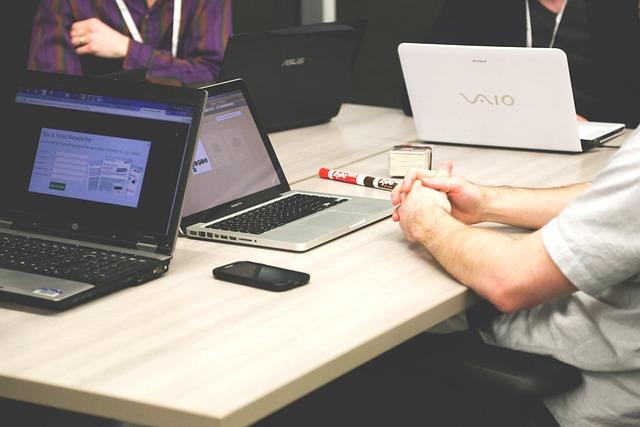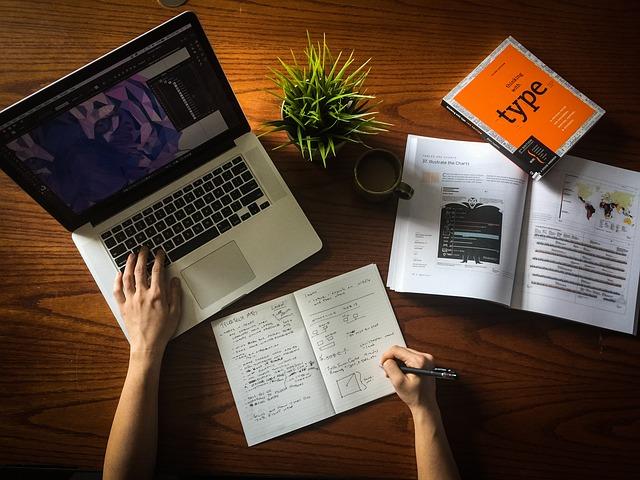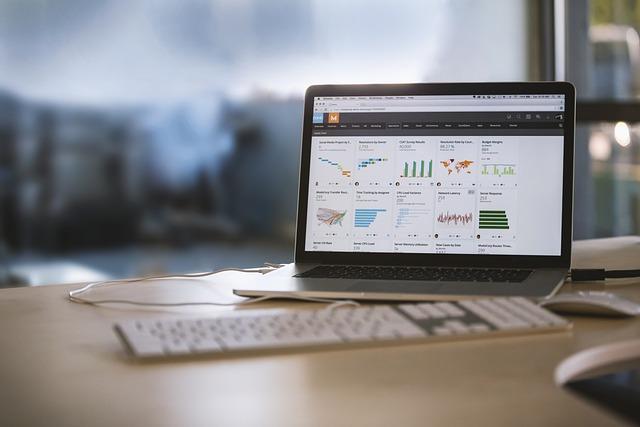在当今信息化的时代,Excel作为数据处理的重要工具,被广泛应用于各个行业。有时,我们需要同时打开两个或多个Excel文档进行比较、分析或编辑。本文将详细介绍如何**地同时打开两个Excel文档,并对其进行操作与比较,帮助您提升工作效率。
一、方法一使用Windows资源管理器
1.打开Windows资源管理器
在电脑桌面或开始菜单中,找到并点击Windows资源管理器图标,或者使用快捷键Win+E打开。
2.找到需要打开的两个Excel文档
在资源管理器中,浏览至存放两个Excel文档的文件夹。
3.选择两个Excel文档
使用鼠标左键点击第一个Excel文档,然后按住Ctrl键,点击第二个Excel文档。此时,两个文档都被选中。
4.打开两个Excel文档
在选中的两个Excel文档上,点击鼠标右键,选择打开选项。系统将自动启动Excel程序,并打开两个文档。
二、方法二使用Excel程序
1.打开Excel程序
在电脑桌面或开始菜单中,找到并点击Excel图标,或者使用快捷键Win+R,输入Excel后按回车键打开。
2.打开第一个Excel文档
在Excel程序界面,点击文件菜单,选择打开选项,然后在弹出的窗口中找到并打开第一个Excel文档。
3.打开第二个Excel文档
在第一个Excel文档已经打开的情况下,再次点击文件菜单,选择打开选项,找到并打开第二个Excel文档。
三、如何同时比较和编辑两个Excel文档
1.切换视图
在打开的两个Excel文档中,可以通过点击视图菜单,选择并排查看选项,将两个文档并排显示在屏幕上,方便比较和编辑。
2.同步滚动
在视图菜单中,勾选同步滚动选项,使两个文档在滚动时保持同步,便于对比分析。
3.使用比较工具
在Excel中,还可以使用比较和合并工作簿功能,对两个文档进行比较。具体操作如下
(1)打开需要比较的两个Excel文档。
(2)点击审阅菜单,选择比较和合并工作簿选项。
(3)在弹出的窗口中,选择要比较的两个工作簿,然后点击确定按钮。
(4)系统将自动分析两个工作簿的差异,并在新窗口中显示结果。
四、注意事项
1.在打开多个Excel文档时,请注意内存使用情况,避免同时打开过多文档导致电脑运行缓慢。
2.在比较和编辑文档时,建议先备份原文件,以免操作失误导致数据丢失。
3.使用比较工具时,请注意选择正确的比较范围,以免产生误判。
总之,掌握同时打开两个Excel文档的方法,能够帮助我们更**地完成数据处理任务。通过本文的介绍,相信您已经学会了如何同时打开两个Excel文档,并对其进行操作与比较。在实际工作中,灵活运用这些技巧,将有助于提高您的工作效率。